
光沢のある新しいiPadと、ほこりを集め始めようとしている古いiPadがあります。引き出しの中で衰えさせないでください。掃除をしたり、ロックしたり、子供向けのアプリをインストールしたりして、究極の子供向けタブレットに変えましょう。
古いハードウェアは子供にとって最高のハードウェアです
関連: FreeTimeでAndroidまたはFireタブレットを子供向けのデバイスに変える方法
古いハードウェアをデジタル時代の継承と考えてください。泥の中で遊ぶために真新しいドレスの服を彼らに与えないのと同じように(あなたは彼らに兄の古い服を与えます)、あなたは真新しいタブレットを幼児に手渡しません(多分それが 超格安のAmazonFireタブレット )。古いタブレットは、すでに使用していて(そして交換して)、価値が下がっていて、子供がどういうわけか古いiPadを使っていても、それほど多くを失っていないので、完璧な手渡しです。
ただし、大きな問題の1つは、iPadは本質的に、より大きなインターネット(および世界)への広く開かれたポータルであるため、ちょっとしたタイクに渡して最高のものを期待することはできないということです。あなたは彼らの年齢、能力、そして安全性のために調整をする必要があります。それでは、古いiPadをどのように持ち運び、子供向けのケースといくつかの無料ソフトウェアの調整を加えて、究極の子供用タブレットに変えることができるかを見てみましょう。
先に進む前に、次のヒントと微調整のどれを使用するかを自由に選択してください。問題の子供の年齢とiPadでの行動に基づいて、いくつかのヒントは単に当てはまりません。ヒントは、おおまかに子供の年齢順に並べており、最も早いヒントが最も若い子供に最も当てはまり、後者のヒントがより年長の子供に最も当てはまります。
頑丈なケースで保護
あなたの子供がオンラインで悪意のあるキャラクターと絡み合ったり、1万ドル相当のアプリ内購入を購入したりする可能性は、iPadを落としたり損傷したりする可能性と比較して事実上存在しません。ソフトウェアの制限を掘り下げる前に、iPadをしっかりと包み込むことが重要です。そうすれば、キッチンの床に転がっても、画面が割れたガラスの悲しい蜘蛛の巣に変わることはありません。

非常に小さなお子様がいる場合は、 iPadケースのSpeckiGuyライン 、さまざまな色があり、価格は12〜30ドルです。パッドが非常によく、側面に大きなハンドルが付いているので握りやすく、ベースが大きいので自立して使用することもできます。
iPadの巨大なガンビーのようなケースで見られることを悔やむ年長の子供たちには、子供向けのケースとしてはあまり明確に設計されていませんが、頑丈なものを選ぶことをお勧めします。ザ・ Pepkooケース たった16ドルで、iGuyと同じ種類の保護を提供し、大きな漫画風のアウトラインはありません。
使用するケースに関係なく、留意すべき設計上の考慮事項がいくつかあります。選択するケースは、少なくとも、iPadの角の周りに非常に厚い衝撃吸収素材があり、フロントベゼルの周りに厚いリップが付いている必要があります。これらの2つの機能を備えたケースは、キッチンタイルへのコーナーまたは画面指向のドロップが画面を壊さないようにするのに大いに役立ちます。
タブレットを拭いて新しく始めます
関連: 起動しない場合でもiPhoneまたはiPadをリセットする方法
あなたはしません 持ってる タブレットを子供に渡す前にワイプしますが、アプリの削除、履歴のクリア、写真の削除などに煩わされるよりもはるかに高速です。物事を新鮮に設定することで、物事をシンプルに保つことができます。いつものように、続行する前に、デバイスからデータ(個人の写真など)をバックアップしたことを確認してください。
iPadのリセット設定は、[設定]> [一般]> [リセット]にあります。 「すべての設定をリセット」を選択して、最初からやり直します。 iPadのワイプの詳細については、 この問題に関するガイドをご覧ください 。
音量制限を有効にする
タブレットを保護するためにパッド入りのケースにタブレットを貼り付けたので、少し時間を取って、子供をタブレットから保護します。子供たちはタブレットでヘッドフォンをよく使用します。それに直面しましょう。バックグラウンドできかんしゃトーマスを聴きたいのは誰ですか?残念ながら、これは、子供たちが私たちに気付かれることなく、バックグラウンドで簡単に音量を耳に損傷を与えるレベルまで上げることができることを意味します。
このテーマについては、ハウツーオタクで、次のように主張するなど、幅広く話し合っています。 すべての子供は音量制限ヘッドホンを使用する必要があります 。特別なヘッドホンを入手しなくても、iOS内から音量を制限できます。必要な設定は、[設定]> [音楽]> [音量制限]セクションにあります。詳細については iOS設定メニューで音量を制限するソフトウェアのガイドをご覧ください 。
関連: あなたの子供が音量制限ヘッドフォンを使用する必要がある理由
子供に優しいアプリでそれをロードします
iPadを保護し、きれいに拭き取った状態で、最初の仕事は、子供が実際に使いたいと思うアプリをそこに置くことです(iPadのデフォルトのスプレッドは少し退屈なので)。親または保護者であるあなたが子供向けのアプリを選ぶのに最適ですが、子供向けの確かなアプリをいくつか提案することもできます。
YouTubeは今持っています YouTubeKidsアプリ 、カジュアルなYouTubeブラウジングがもたらす「イケ」の要素がなく、子供向けのコンテンツに重点を置いた、より安全なバージョンのYouTubeです。 ここでのアプリの詳細 。
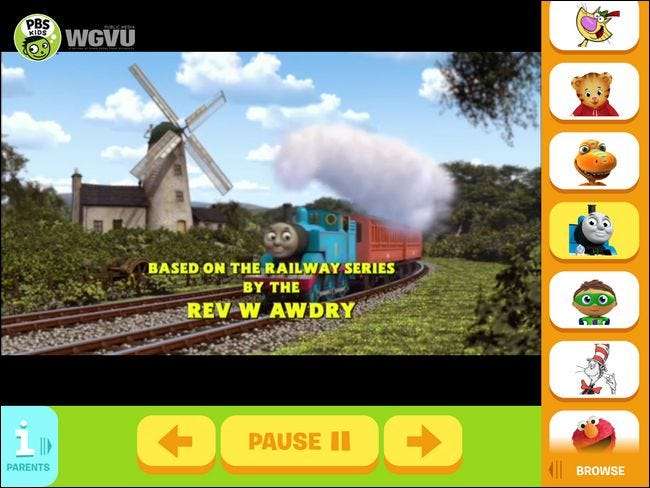
PBSには、人気の子供向けシリーズに基づいた動画コンテンツとゲームの両方に対応するさまざまなアプリがあります。 ここで入手可能 。断然最高のアプリは PBSKidsビデオアプリケーション ただし、 全体 PBSの子供向け番組の安定性。これは、例として、スペイン語を多用する市場エリアに住んでいないが、PBSが持つ素晴らしいスペイン語の番組のいくつかを見たい場合、それらの番組は何が何であるかに関係なく子供が利用できることを意味しますお近くのPBSアフィリエイトで。それだけでなく、特定の番組がローカルで放送されていることを知らせ、Chromecastやスマートテレビに番組をキャストできる便利な保護者アイコン(左上隅に表示)があります。
App Storeにある膨大な数のアプリに圧倒されている場合は、ぜひチェックしてみてください。 アプリの厳選されたリスト と同様 アプリ検索エンジン Common Sense Mediaは、本やテレビ番組からアプリやオンラインゲームまで、あらゆるコンテンツの分析に焦点を当てた組織であり、親が子供が何を消費しているかについて情報に基づいた選択を行えるように支援しています。
ガイド付きアクセスでそれらを単一のアプリにロックする
iPadで実行できる最も制限的なことは、子を1つのアプリケーションにロックすることです。このトリックは、選択した単一のアプリケーション以外のiPadへのアクセスをゼロにしたい非常に小さな子供に最適です。このようにして、ゲーム、PBSビデオアプリ、または任意のアプリケーションにそれらをロックできます。 iPadのロックを解除し、アプリを起動してからロックしないと、iPadを使用できません(一度使用すると、制限のロックを解除しないと、別のiPadに切り替えることができません。応用)。
これを行うには、ガイド付きアクセスを有効にする必要があります。これは、[設定]> [一般]> [ユーザー補助]> [ガイド付きアクセス]で実行できます。
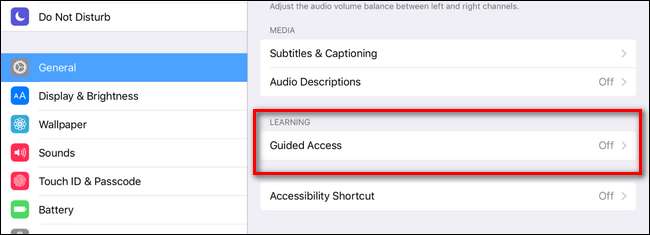
ガイド付きアクセスメニュー内で「ガイド付きアクセス」をオンに切り替えて、追加設定にアクセスします。
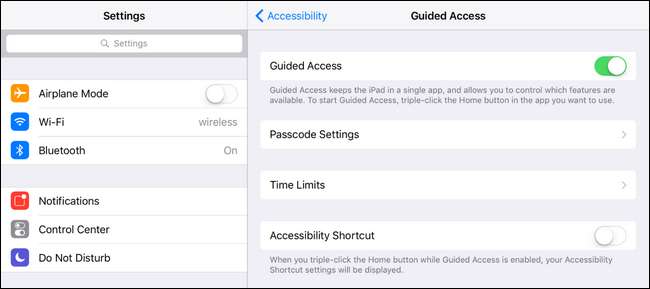
ここでは、パスコードと、オプションで時間制限を設定できます(設定する必要があります)。ここでこれらのオプションを設定しない場合、ガイド付きアクセスをオンにするたびに設定するように求められます。この設定をオンにすると、ホームボタンを3回続けてすばやくクリックするだけで、いつでも任意のアプリケーションのガイド付きアクセスを有効にできます。ホームボタンをもう一度トリプルクリックしてからパスコードを入力するまで、iPadはそのアプリケーションにロックされます。
マルチアプリの使用制限を有効にする
ガイドアクセスの制限が厳しすぎる場合(小さな子供でもすぐに複数のアプリを愛するようになる)、次のステップは、[設定]メニューやSafari Webブラウザーなど、触れたくないものへのアクセスを制限し、許可することです。彼らが使用できるものへのアクセス。
そのためには、[設定]> [一般]> [制限]に移動し、[制限を有効にする]をタップします。制限設定を続行するには、パスコードを設定してください。
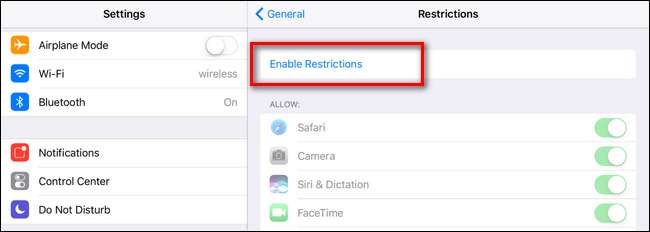
パスコードセットを使用すると、以下に示すように、Safari(Webアクセスをオフにする)、Siri(音声検索をオフにする)、FaceTime、iTunesStoreなどのさまざまな設定を切り替えることができます。
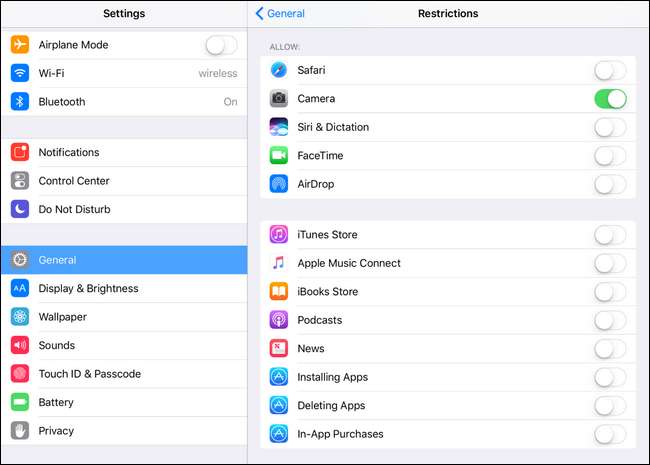
関連: 子供のためにあなたのiPadまたはiPhoneをロックダウンする方法
アプリのインストールと削除、およびアプリ内購入を制限することもできます。ただし、実行できないことの1つは、アプリケーションへのアクセスを制限することです。 Appleは、アクセスを制限したいアプリ(たとえば、年齢が不適切なゲーム)がある場合は、そのアプリを削除するだけだと想定しています。将来のアップデートで、インストールされている個々のアプリを制限できるようになることを願っています。制限の詳細については、 こちらのガイドをご覧ください 。
コンテンツ制限を有効にする
アプリの制限のためにアクセスしたのと同じメニューの[一般]> [制限]の下に、下部に[許可されたコンテンツ]セクションがあります。このセクションは、1)iPadを使用している年長の子供がいて、2)コンテンツの購入、独自のポッドキャストのダウンロードなどに関して、子供がもう少し自由になっている場合に役立ちます。
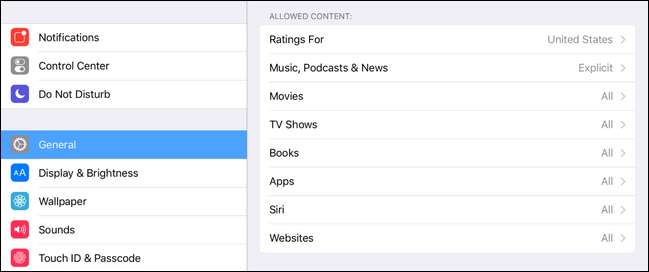
たとえば、お子様がアプリストアで自分のアプリを選択するのに十分な年齢である場合、またはポッドキャストに興味がある場合は、ここで設定を切り替えることができます(この例では、それぞれ[アプリ]と[音楽]、[ポッドキャストとニュース]カテゴリで)成熟したコンテンツを制限します。完璧な解決策ではありませんが(成熟度の評価は恣意的に見えることがあり、年齢に適したものについての家族の考えと完全に一致しない場合があります)、トゥイーンや若い10代の若者に良い中間点を提供します。
頑丈なケース、いくつかの高品質のアプリ、そしてiOSが提供する便利な組み込みの制限を備えており、お子様のタブレットの使用を管理するのに役立ちます。iPadが始めた広く開かれた出来事を、高品質のコンテンツを備えた素敵な壁に囲まれた庭に簡単に変えることができます。あなたの子供。







